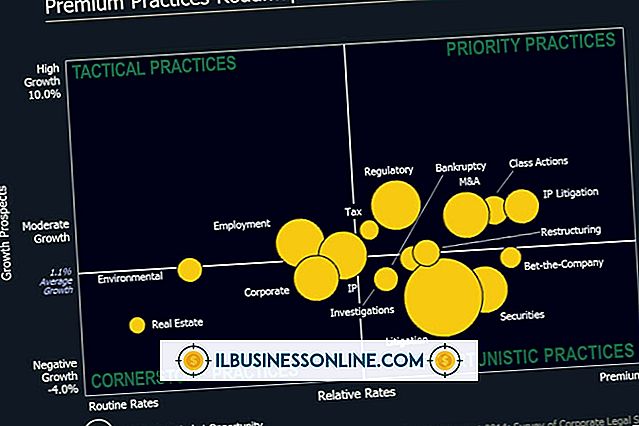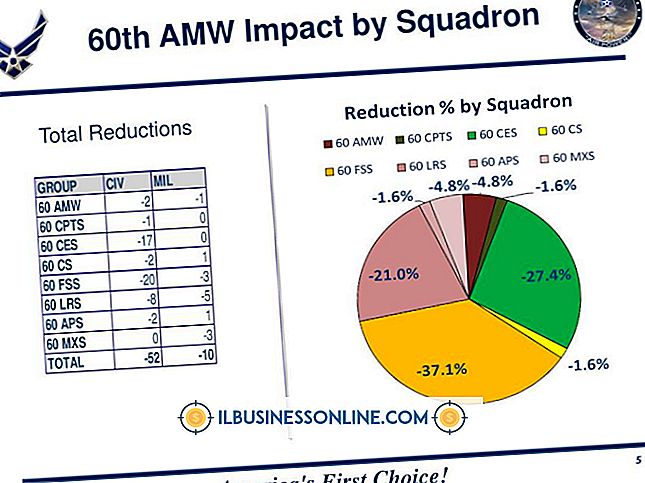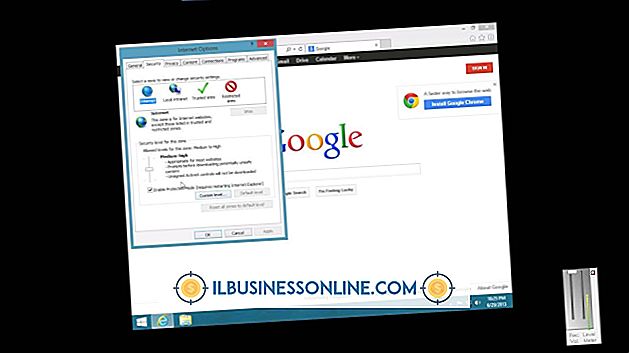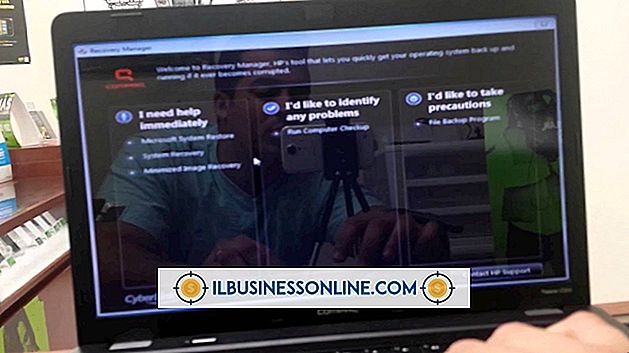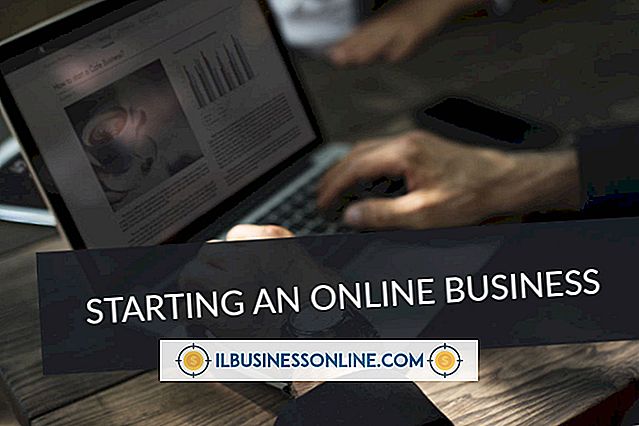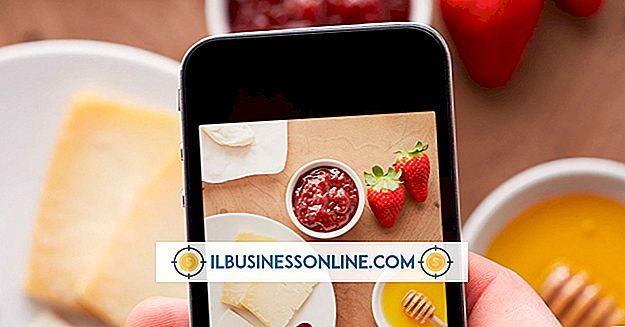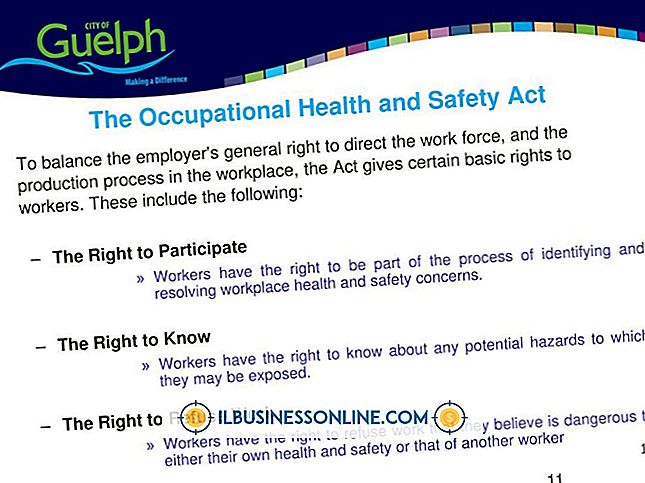Sådan skifter du breve i Microsoft Word 2010

Du kan ikke finde kommandoen for at vende bogstaver på værktøjslinjerne i Microsoft Word 2010. I stedet kræver Word, at du opretter en særlig tekstboks, hvor du derefter kan indsætte din tekst og manipulere den på en række måder. Du kan dreje hele tekstboksen op og ned eller vende den over for at oprette et spejlbillede. Hvis du foretrækker en anden mulighed, skal du bruge Paint til at vende din Word-tekst som et billede og derefter indsætte det igen i dokumentet.
Flip ved hjælp af en tekstboks
1.
Åbn dit dokument i Word 2010 og klik på fanen "Indsæt" på værktøjslinjen.
2.
Klik på kommandoen "Tekstboks" i tekstgruppen, og vælg derefter "Simple Text Box" fra indstillingerne. Ord indsætter en skitseret boks fyldt med prøvetekst.
3.
Klik på fanen "Format". Denne fane er kun synlig, mens tekstfeltet er valgt, så du skal muligvis først markere feltet igen.
4.
Klik på "Shape Outline" i gruppen Shapes Styles, og vælg derefter "No Outline." Denne handling fjerner boksoversigten, så kun teksten forbliver synlig.
5.
Udskift prøveeksemplet med den tekst, du vil flip, og format det som du normalt ville.
6.
Grib det cirkulære håndtag øverst på kassen og drej boksen 180 grader for at vende teksten på hovedet.
7.
Opret et spejlbillede ved at højreklikke på kanten af tekstboksen og vælge "Formater formular". Vælg "3-D Rotation", og skift derefter X-indstillingen til 180 grader. Klik på "Luk", når du er færdig.
Brug af Microsoft Paint
1.
Start Word 2010, og marker derefter den tekst, du vil flip, og tryk derefter på "Ctrl-C" for at kopiere den til udklipsholderen.
2.
Åbn Paint og klik på "Rotate" kommandoen på Paint's Home-fanen. Vælg "Rotate 180" for at vende teksten på hovedet, eller vælg "Flip Horizontal" for at oprette et spejlbillede.
3.
Tryk på "Ctrl-C" for at kopiere det vendte billede på udklipsholderen.
4.
Gå tilbage til dit Word-dokument og tryk på "Ctrl-V" for at indsætte billedet i dokumentet. Hvis billedet indeholder ekstra hvidt mellemrum, der forstyrrer din formatering, skal du gå tilbage til Paint og bruge kommandoen "Beskær" for at fjerne det ekstra rum.